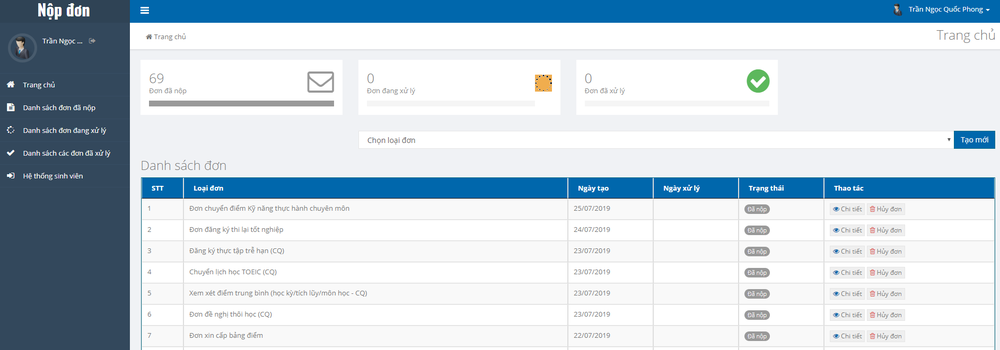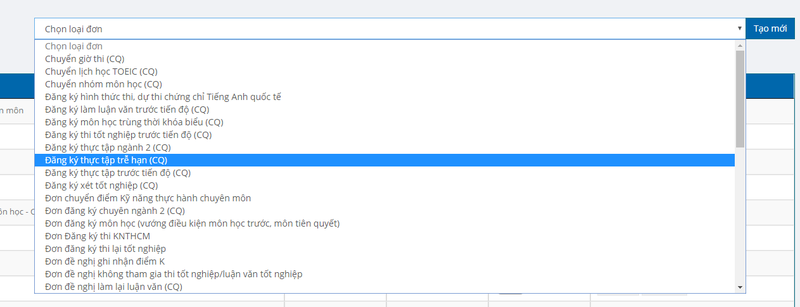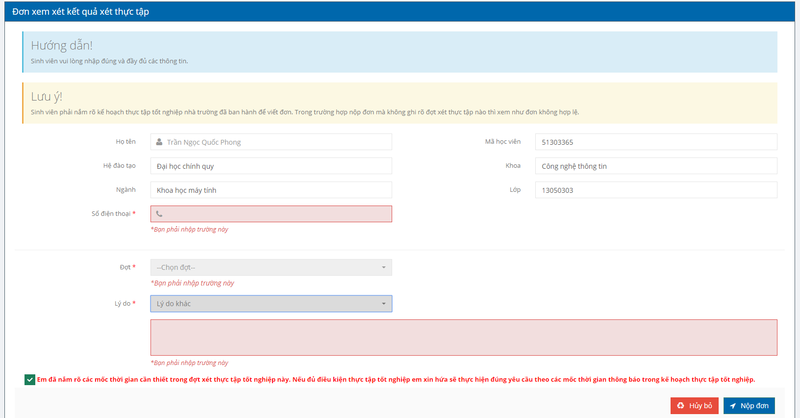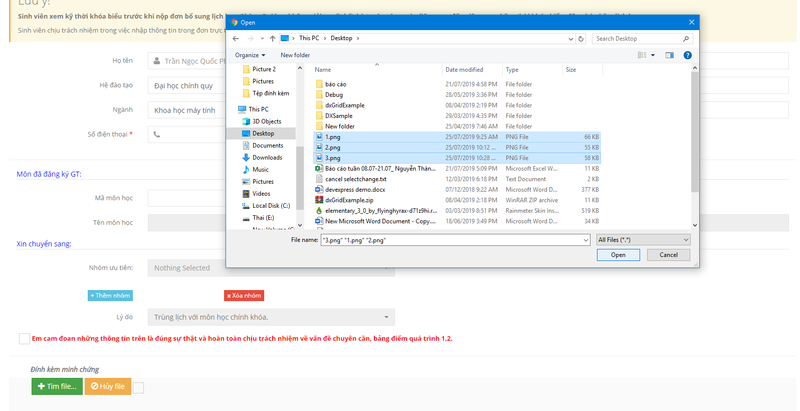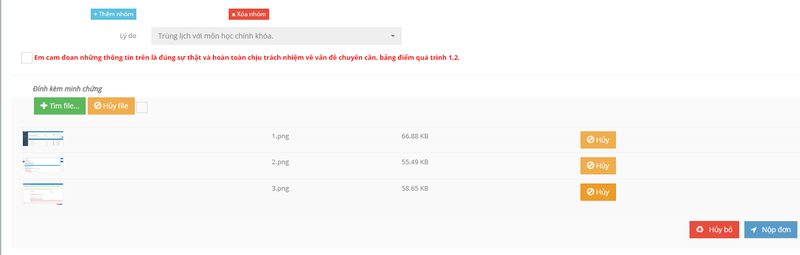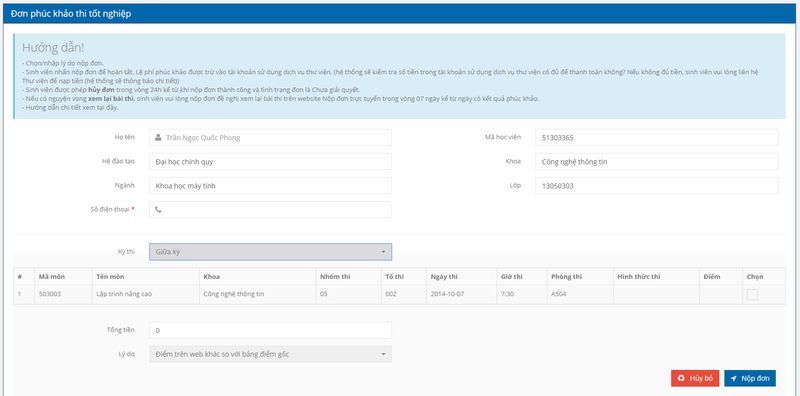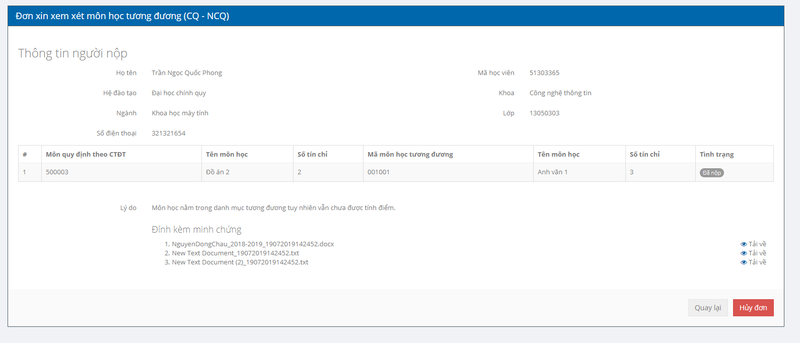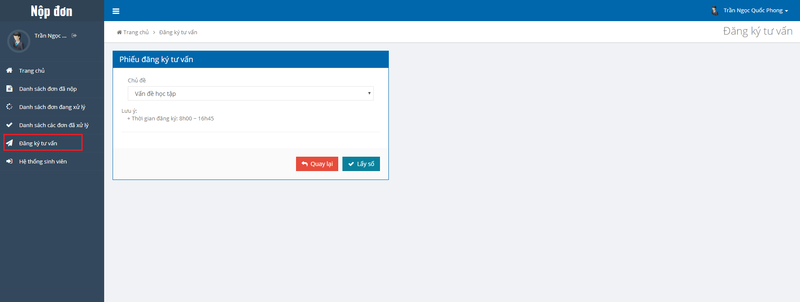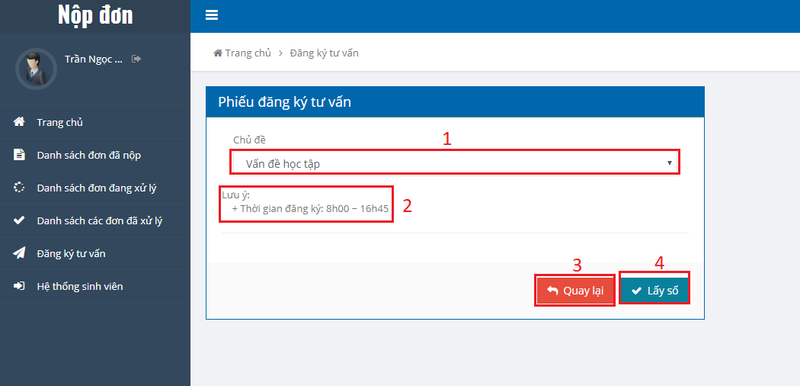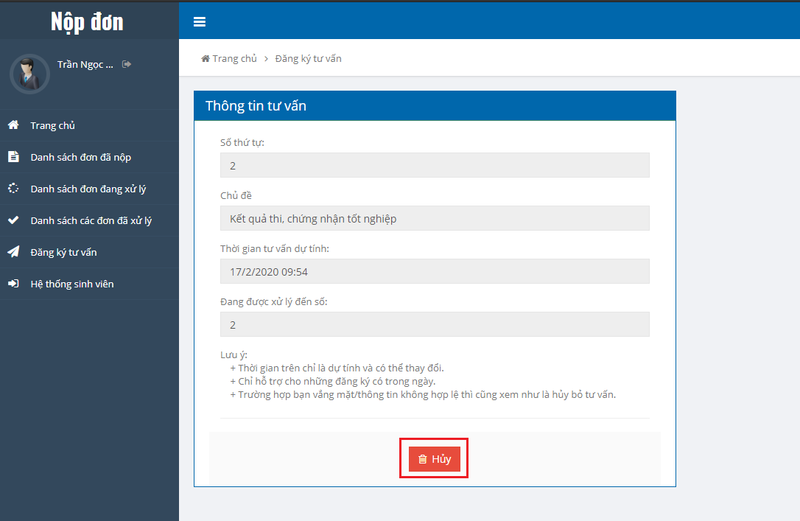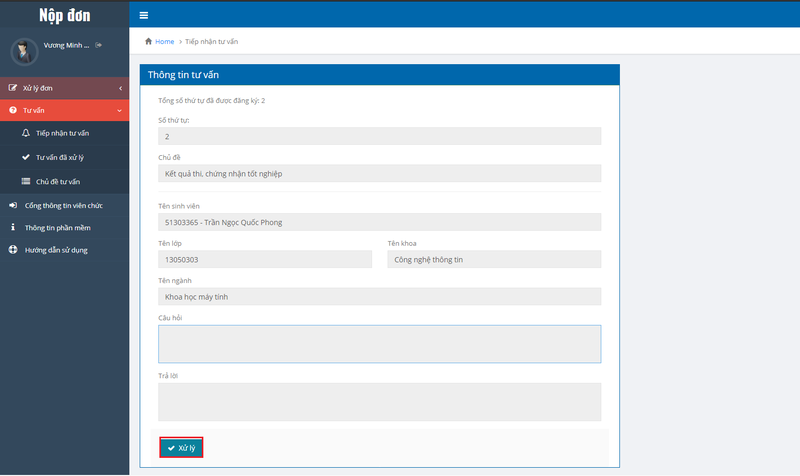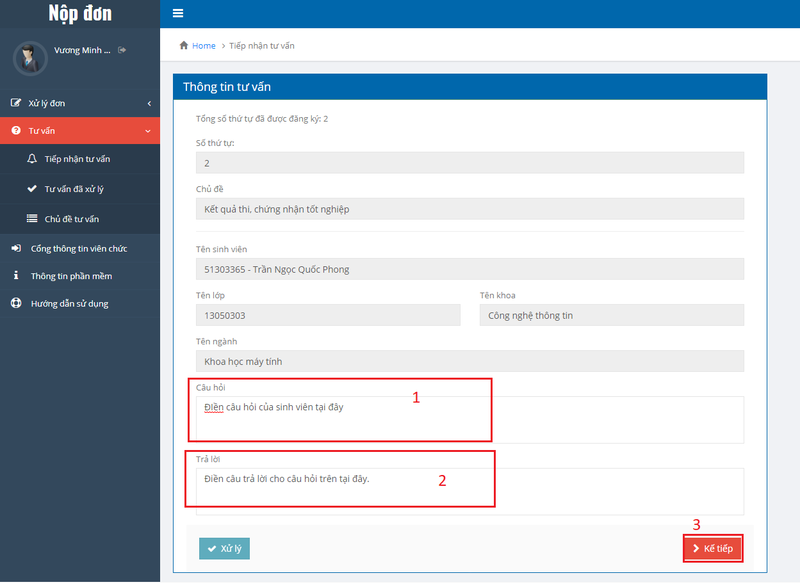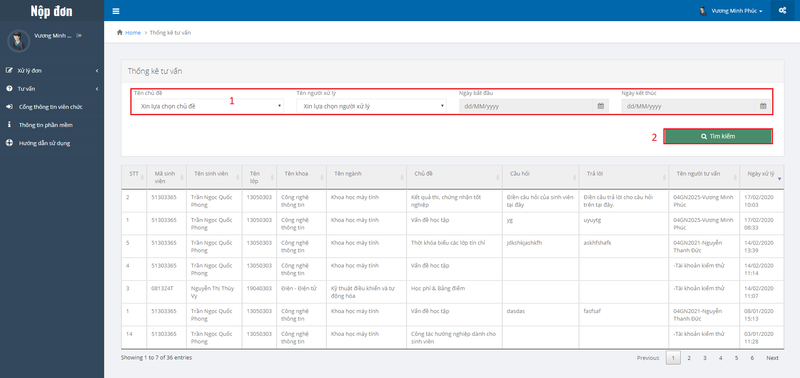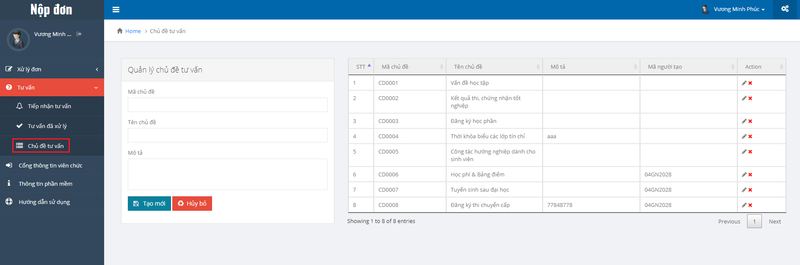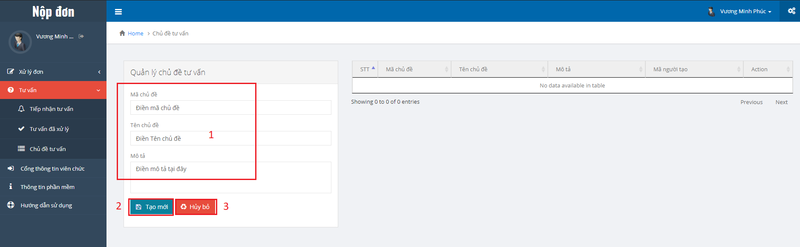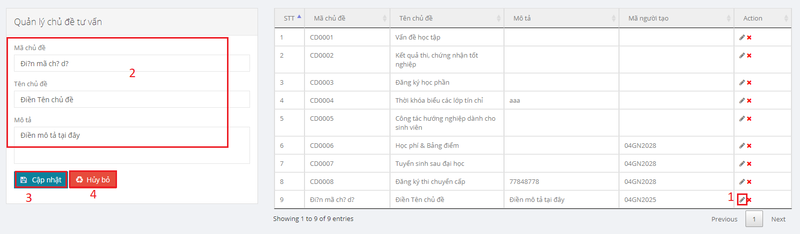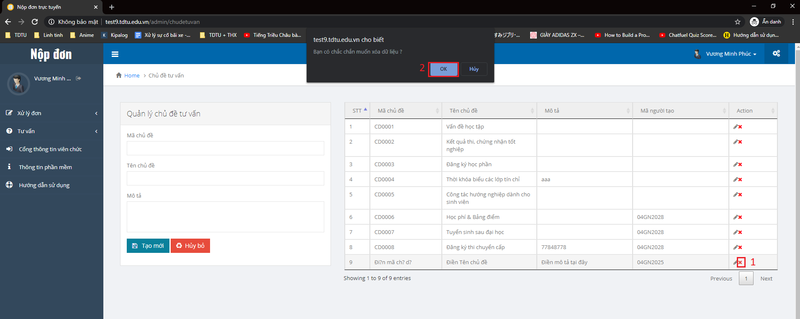Hướng dẫn sử dụng Hệ thống Nộp đơn trực tuyến
Mục lục
TRUY CẬP HỆ THỐNG
Đường dẫn truy cập
Tài khoản truy cập
Đăng nhập bằng tài khoản lecturer hoặc bằng tài khoản sinh viên.
Một số lưu ý
- - Khi nhập dữ liệu, các nội dung có ký hiệu * là những dữ liệu bắt buộc khi nhập.
- - Các ô dữ liệu tô xám là những dữ liệu bị khóa, không được phép chỉnh sửa.
DANH MỤC
Giao diện chung của hệ thống
Khi đăng nhập vào thì hệ thống sẽ có trang chủ như hình
Ở đây có thể xem được các thông tin tổng quát như số lượng đơn đã nộp, số lượng đơn đang xử lý, số lượng đơn đã xử lý.
Ở bảng danh sách đơn ta có thể xem được các thông tin như tên loại đơn, ngày tạo, ngày xử lý, trạng thái của đơn và có thể bấm nút Chi tiết để xem thông tin chi tiết của từng loại đơn, đồng thời cũng có thể hủy đơn.
Để tạo mới đơn thì ta chọn loại đơn và nhấn nút Tạo mới
Các mẫu đơn cơ bản
Đối với các mẫu đơn này, chỉ cần điền đủ thông tin vào các trường bắt buộc sau đó nhấn Nộp đơn.
- Lưu ý: cần phải đọc kỹ phần hướng dẫn và lưu ý ở từng loại đơn.
- Ví dụ như ở mẫu đơn sau:
Các mẫu đơn có thêm đính kèm
Trên giao diện của các đơn này sẽ có thêm 2 nút là Tìm file và Hủy file
Ta có thể chọn cùng lúc nhiều file. Ngoài ra còn có thể hủy file nếu thấy không cần thiết
Các mẫu đơn xử lý nhiều môn
Đối với các mẫu đơn này, sau khi chọn các trường dữ liệu bắt buộc thì hệ thống sẽ hiện lên bảng dữ liệu các môn học
Chọn những môn học cần xử lý và bấm nút nộp đơn
Dưới đây là giao diện hiển thị thông tin chi tiết của loại đơn xử lý nhiều môn học
Tư Vấn
Dành cho sinh viên.
- - Vị trí chức năng:
- - Đăng ký.
- 1. Chọn chủ đề.
- 2. Phần thời gian đăng ký hệ thống sẽ tự động sắp xếp thời gian cho sinh viên.
- 3. Dùng để quay lại trang chủ.
- 4. Sau khi hoàn thành đăng ký, nhấn vào nút lấy số để xác nhận.
- - Giao diện sau khi nhấn nút lấy số.
- Nút hủy để hủy bỏ đăng ký.
Dành cho giảng viên.
Tiếp nhận tư vấn
- - Nếu có đơn đăng ký thì giảng viên sẽ nhận được đơn đăng ký theo thứ tự người gửi.
- - Nút xử lý để xác nhận sẽ xử lý đơn.'
- - Sau khi nhấn nút xử lý.
- 1. Điền câu hỏi của sinh viên.
- 2. Điền câu trả lời của giảng viên.
- 3. Nhấn nút kế tiếp để hoàn thành.
Tư vấn đã xử lý
- - Sau khi nhấn nút Kế tiếp ở bước trên.
- 1. Chọn thông tin của chủ đề cần tìm kiếm.
- 2. Nhấn nút tìm kiếm để hệ thống tìm kiếm chủ đề dựa trên thông tin đã chọn.
Chủ đề tư vấn
- - Quản lý thêm, xóa, sửa chủ đề
- - Thêm chủ đề
- 1. Điền mã, tên và mô tả.
- 2. Nhấn nút tạo mới khi đã điền đầy đủ thông tin
- 3. Dùng để hủy bỏ thao tác.
- - Sửa chủ đề
- 1. Nhấn vào nút chỉnh sửa.
- 2. Thay đổi thông tin chủ đề cần chỉnh sửa.
- 3. Nhất nút Cập nhật để xác nhận hoàn thành.
- 4. Để hủy bỏ thao tác.
- - Xóa chủ đề
- 1. Chọn icon xóa chủ đề cần xóa.
- 2. Một thông báo hiện ra giữa màn hình, nhấn OK để xác nhận xóa, Hủy để hủy bỏ thao tác.